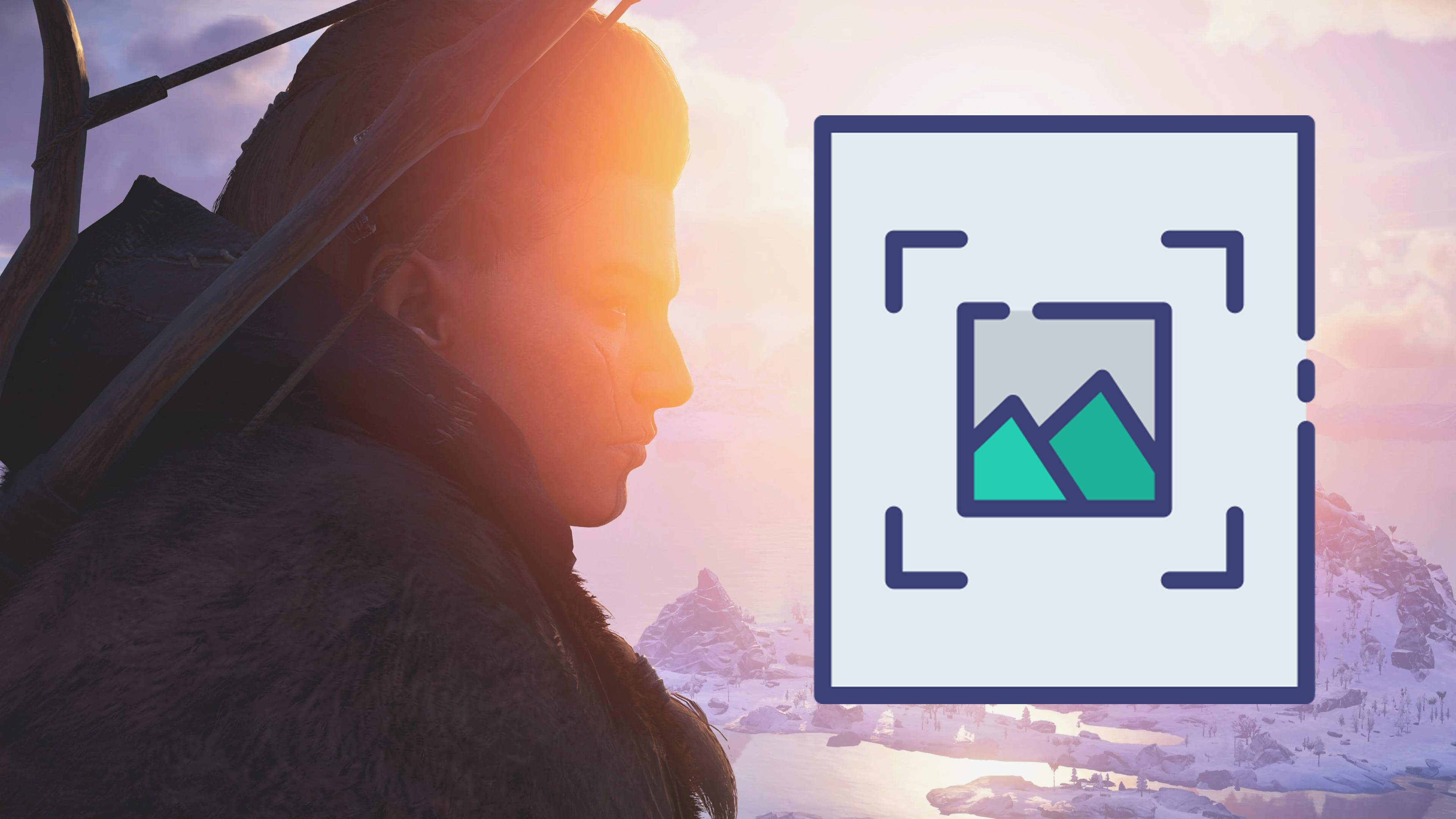
Mit der PS5 könnt ihr Spiele in hoher Auflösung und dank der verbauten SSD in rasend schneller Geschwindigkeit erleben. Open-World-Spiele erstrahlen auf der Next-Gen-Konsole deshalb in neuem Glanz und das möchte in Form von Screenshots natürlich angemessen festgehalten werden.
Doch wie erstellt man Screenshots überhaupt und wie kann man vielleicht sogar noch spontaner knipsen, um den perfekten Schnappschuss in letzter Sekunde noch schnell festzuhalten? Wir erklären es euch!
PS5: Einfache Screenshots mit der Create-Taste
Auf dem neuen DualSense-Controller für die PlayStation 5 wurde der Share-Button durch die Create-Taste abgelöst. Ihre Funktion ist jedoch nahezu identisch und der Dreh- und Angelpunkt für eure Bilder. Der Create-Button ist gewissermaßen der Auslöser eurer Kamera und muss entsprechend betätigt werden, wenn ihr euch in einem Spiel (oder auch im PS5-Menü) befindet und einen Screenshot machen möchtet.

Wie ändere ich die Tastenzuordnung meines Create-Buttons? Wie bereits auf der PS4 könnt ihr auch auf der PS5 die Tastenzuordnung eurer Screenshot-Taste ändern und damit auch die Auslösezeit verkürzen. In der Standardeinstellung müsst ihr die Create-Taste nämlich gedrückt halten, um einen Screenshot zu machen. So ändert ihr die Tastenbelegung:
- Geht ins Menü eurer PS5.
- Wählt im untersten Menüpunkt Aufnahmen und Übertragungen den Reiter Aufnahmen.
- Wählt unter Tastenzuordnung die Einstellung Einfache Screenshots aus.
Anschließend müsst ihr den Create-Button nur einmal drücken und schon macht ihr direkt einen Screenshot vom Geschehen. Für das Create-Bedienelement müsst ihr die Taste danach gedrückt halten und zweimalig drücken, falls ihr nachträglich einen Videoclip aufnehmen möchtet.
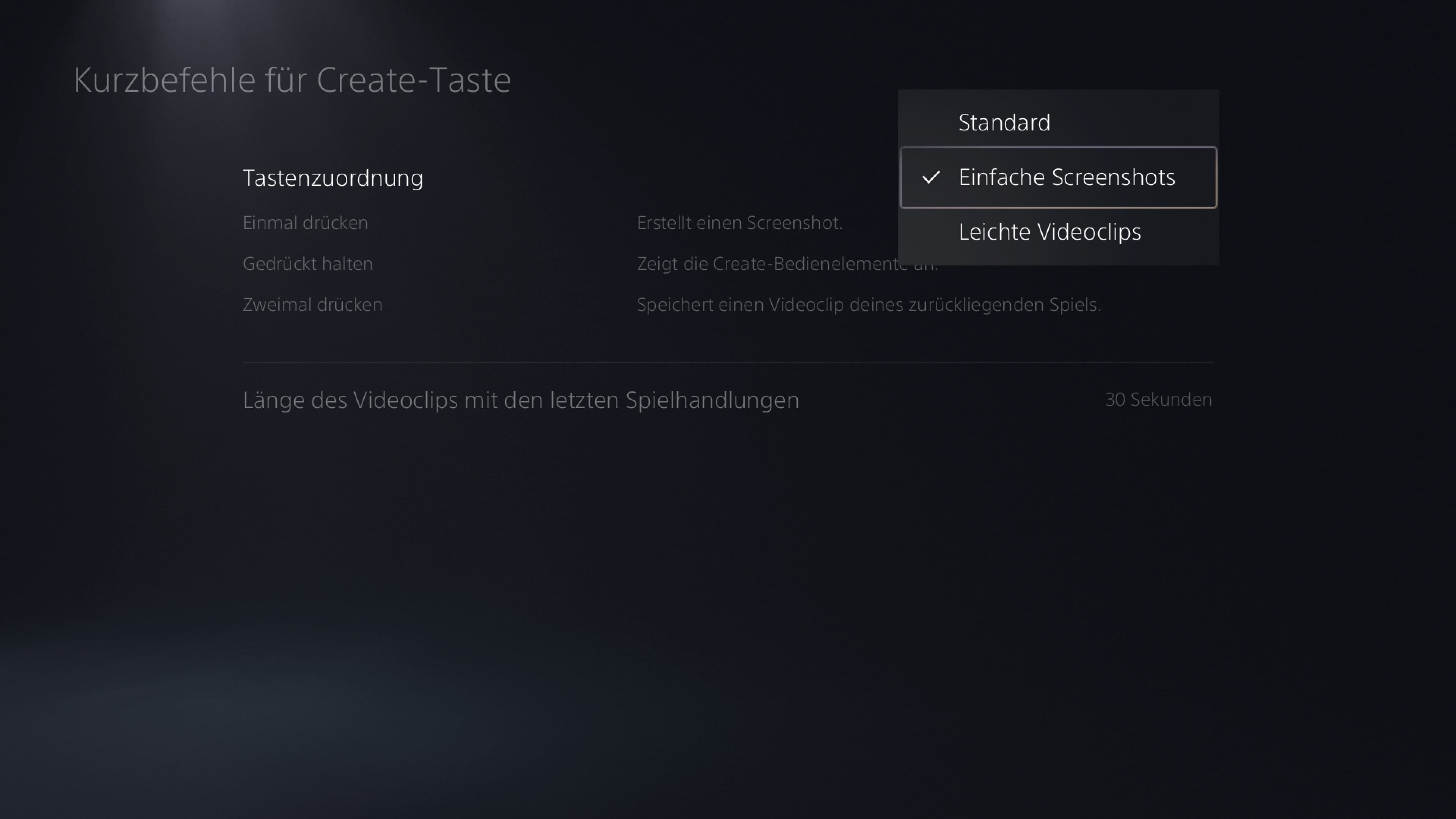
Was kann der Create-Button noch?
Der Name der Taste kommt nicht nur daher, dass ihr Screenshots oder Videoclips kreieren könnt. Es lassen sich auch anschließend weitere Einstellungen vornehmen, bevor ihr die Aufnahmen mit der Welt über eure verknüpften Social-Media-Kanäle teilt. Im Bedienelementfeld des Create-Buttons stehen euch deshalb weitere Funktionen zur Verfügung, wie:
- Screenshots aufnehmen
- 4K-Videoaufnahmen tätigen
- Live-Übertragung via Twitch oder YouTube starten
- Live-Gameplay über Partys teilen
- Screenshots zuschneiden und beschriften
- Aufnahmen via Social Media teilen
- Bild- und Videodateiformate anpassen
- Mikrofon- und Partyeinstellungen tätigen





